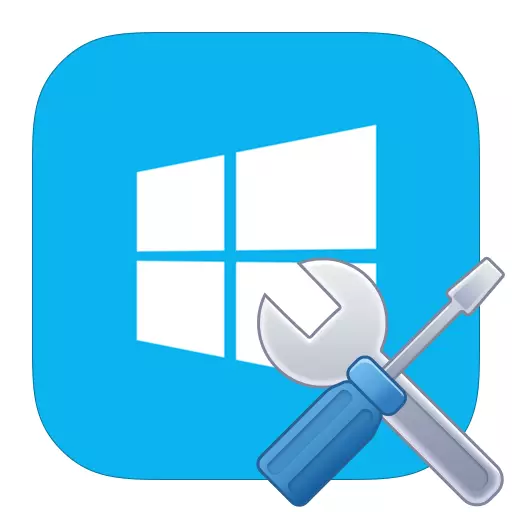
För att ta reda på om din dator uppfyller minimikraven i något spel måste du veta dess egenskaper. Men vad, om användaren glömde, eller inte ens visste vad fyllde i sin dator? I sådana fall kan du enkelt lära dig om din enhet alla. I den här artikeln kommer vi att titta på hur man gör det på Windows 8.
Vi tittar på datorns egenskaper på Windows 8
Ta reda på vad din enhet är, du kan, både med hjälp av standardverktyg i systemet och använda ytterligare programvara. I den här artikeln hittar du flera av de mest populära programmen i den här planen, liksom att lära dig var i Windows själv kan du se den information du är intresserad av.Metod 1: Specialitet
Specialitet är ett utmärkt program från berömda piriforma utvecklare som gav oss ccleaner. Det har många fördelar: stöd från det ryska språket, arbetar med ett stort antal utrustning och, som många Pyriform-produkter, är gratis.
Med det kan du enkelt hitta all nödvändig information om datorn: processorns modell, version av operativsystemet, antalet RAM, processorns och hårddiskens temperatur och mycket mer.
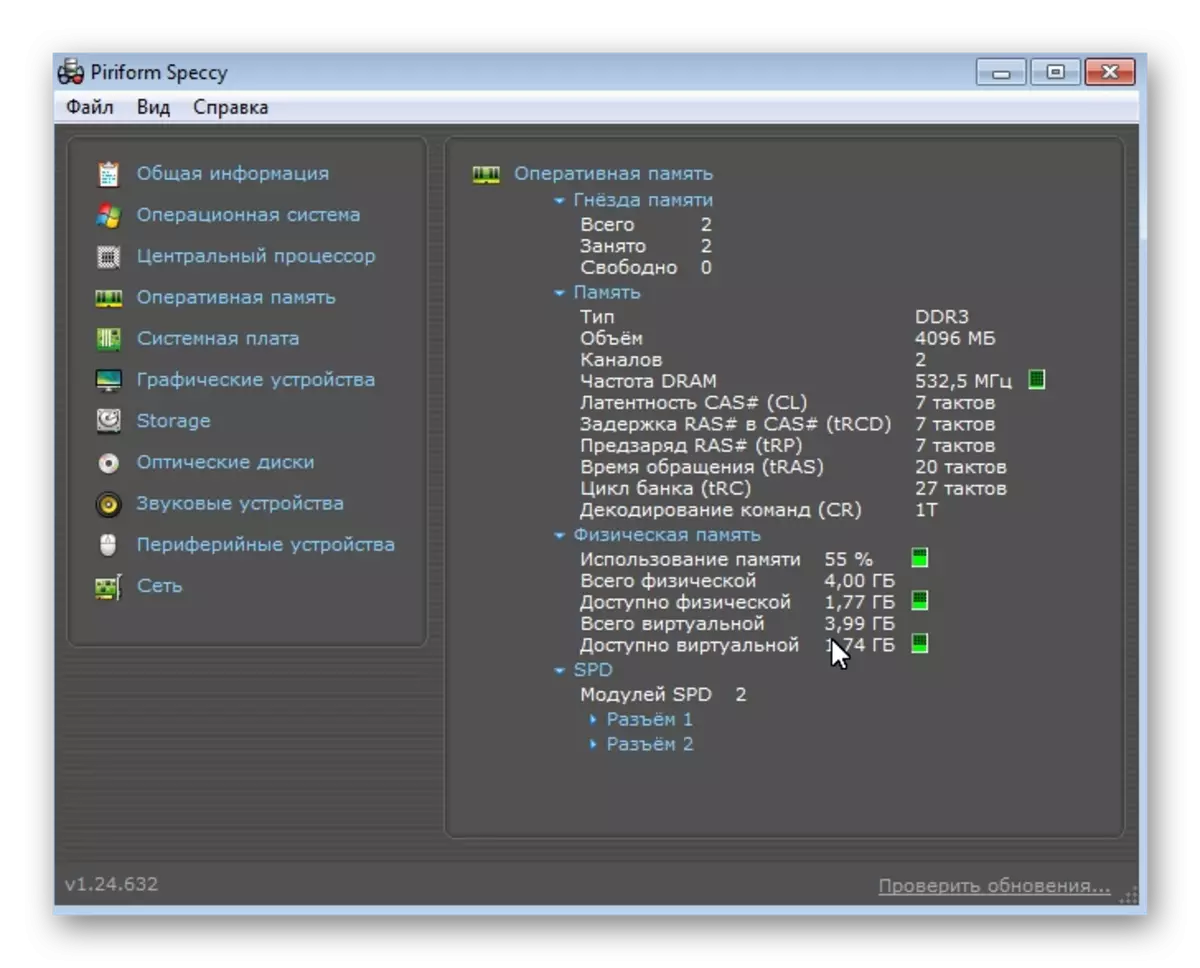
Metod 2: Hwinfo
Hwinfo är ett litet, men ganska kraftfullt program som ger dig en massa både det nödvändiga och inte särskilt (om du inte är specialist) av information. Med det kan du inte bara visa funktionerna på datorn, men uppdatera också drivrutinerna och lära av järnfunktioner (acceleration, temperatur etc.). Definitivt bör verktyget vara uppmärksam.
Hämta Hwinfo från den officiella webbplatsen
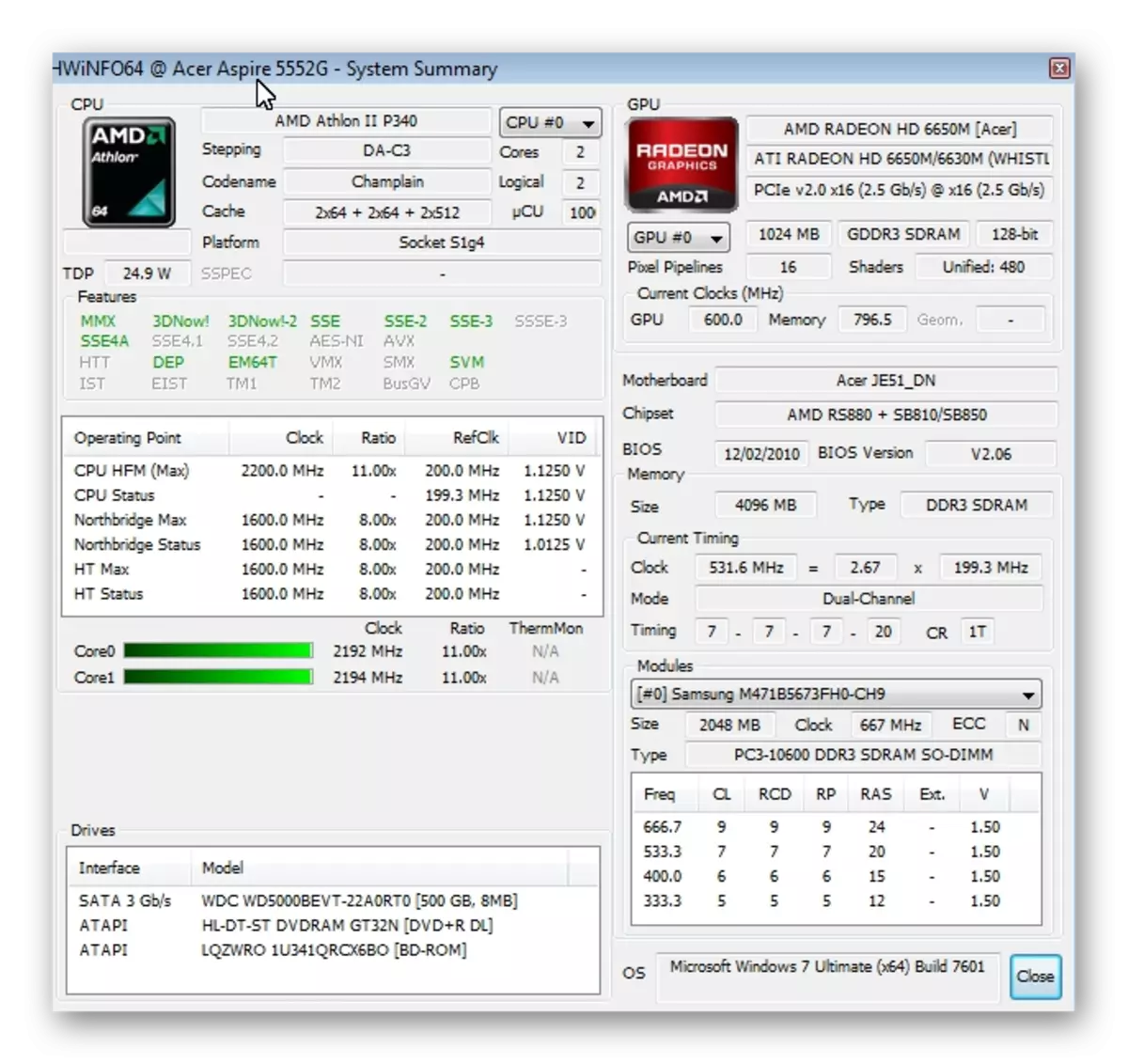
Metod 3: heltid
Det finns flera sätt att se datorns egenskaper med vanliga medel.
- Ring dialogrutan "Kör" med hjälp av Win + X-tangentkombinationen och skriv in DXDIAG-kommandot där. Här, noggrant granskade alla flikar, kan du ta reda på alla egenskaper hos din enhet.

- Det andra sättet är att ändra "RUN" -fönstret och ange det andra kommandot MSINFO32. Här kan du också ta reda på alla egenskaper hos din dator, men läser också järnenheten mer detaljerat.

- Och ett annat sätt: Högerklicka på "Dator" -etiketten och välj "Egenskaper" -strängen. I fönstret som öppnas kan du också se systemets egenskaper.
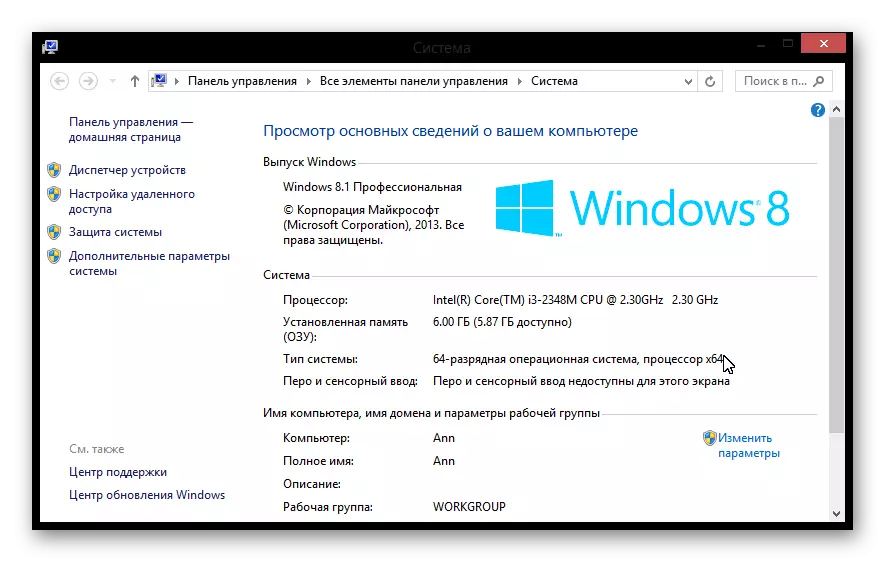
I den här artikeln tittade vi på flera sätt som du kan ta reda på vad din dator består av. Nu, när du väljer ett spel eller något krävande program, kan du anta om det kommer att lanseras på din enhet. Vi hoppas att du lärde dig något nytt och användbart.
